是否遇到过 win11 directx 修复工具无法打开的问题?不要着急,php小编柚子为你带来了一份详细的操作指南。本文将一步步教你如何在菜单的“可选功能”中找到并添加“图形工具”,从而轻松打开 win11 directx 修复工具。跟着我们的步骤,轻松解决你的问题!
Win11 DirectX修复工具打开方法解析
1、要在Win11安装DirectX诊断工具,方法并不难。首先点击开始菜单打开设置。
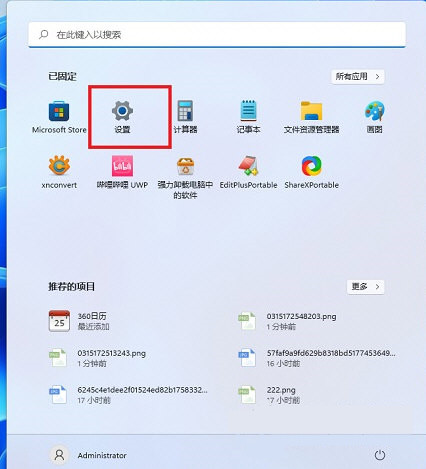
2、在设置面板中,找到应用,在其中打开可选功能。
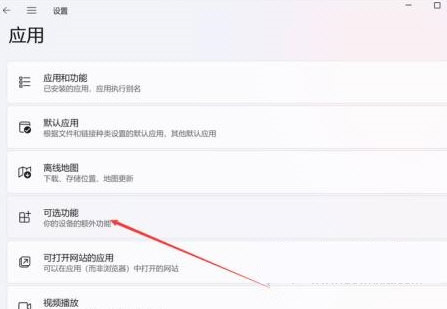
3、在可选功能页面中,选择添加可选功能。

4、然后找到图形工具,安装后,Win11就可以开启DirectX诊断工具了。
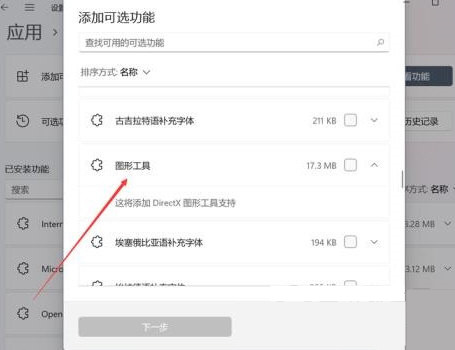
5、Win11的DirectX诊断工具开启非常简单,通过开始菜单或者搜索工具,直接输入【dxdiag】运行命令即可。
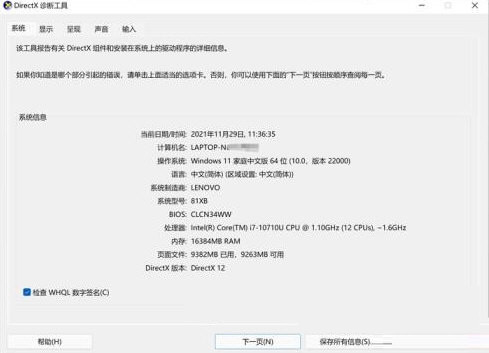
以上就是Win11 DirectX修复工具怎么打开 Win11 DirectX修复工具打开方法解析的详细内容,更多请关注php中文网其它相关文章!

每个人都需要一台速度更快、更稳定的 PC。随着时间的推移,垃圾文件、旧注册表数据和不必要的后台进程会占用资源并降低性能。幸运的是,许多工具可以让 Windows 保持平稳运行。

Copyright 2014-2025 https://www.php.cn/ All Rights Reserved | php.cn | 湘ICP备2023035733号